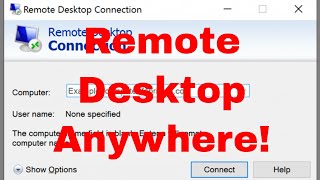Скачать с ютуб How To Disable InPrivate Mode In Microsoft Edge в хорошем качестве
Из-за периодической блокировки нашего сайта РКН сервисами, просим воспользоваться резервным адресом:
Загрузить через dTub.ru Загрузить через ycliper.com Загрузить через ClipSaver.ruСкачать бесплатно How To Disable InPrivate Mode In Microsoft Edge в качестве 4к (2к / 1080p)
У нас вы можете посмотреть бесплатно How To Disable InPrivate Mode In Microsoft Edge или скачать в максимальном доступном качестве, которое было загружено на ютуб. Для скачивания выберите вариант из формы ниже:
Загрузить музыку / рингтон How To Disable InPrivate Mode In Microsoft Edge в формате MP3:
Роботам не доступно скачивание файлов. Если вы считаете что это ошибочное сообщение - попробуйте зайти на сайт через браузер google chrome или mozilla firefox. Если сообщение не исчезает - напишите о проблеме в обратную связь. Спасибо.
Если кнопки скачивания не
загрузились
НАЖМИТЕ ЗДЕСЬ или обновите страницу
Если возникают проблемы со скачиванием, пожалуйста напишите в поддержку по адресу внизу
страницы.
Спасибо за использование сервиса savevideohd.ru
How To Disable InPrivate Mode In Microsoft Edge
In this video you will learn how to disable inprivate/incognito Mode In Microsoft Edge. Its very simple, you just need to follow these simple steps described below. Just type gpedit on the Search bar of Windows 10. Local Group Policy Editor will open and there you'll see the option Administrative Templates, Click on that. Now here you'll see an option Windows Component and clicking on this, you'll further see the option Microsoft Edge. Click on that and look for the option Allow InPrivate Browsing. Click on Allow InPrivate Browsing, You'll see a Pop up and on the Top Left Corner, You'll see the Option Not Configured, Select the Option Disable and Click on Apply and then OK. That's It. Now go back to MS Edge and look for the New InPrivate Window Option, You won't See there. That's it. You have successfully disabled inprivate/incognito Mode In Microsoft Edge. For more info click here http://www.ilovefreesoftware.com/12/w...